إذا ما كنت ترغب في تحميل وندوز 10 على جهازك لأي سببٍ كان سواء كنت ترغب في تحديث النظام الخاص بحاسوبك إلى نظام أحدث أو ترغب في تجربة النظام فقط ستجد في هذا المقال ضالتك بالتأكيد. كما سنتطرق لشرح أبرز ميزات هذا النظام وتعريفك على جميع إصداراته لتحديد ما يناسبك وما يلبي متطلبات حاسوبك. فتابع معنا حتى النهاية لأن كل حرف في هذا المقال من الممكن أن يساعدك في فهم نظام حاسوبك بشكل أعمق والاستفادة من جميع الميزات التي يمكن أن تحصل عليها من نظام Windows 10.
إصدارات ويندوز 10:
قبل تحميل وندوز 10 على جهازك اسمح لي بأخذك في جولة نكتشف فيها سوياً إصدارات هذا النظام. فإذا كنت تعتقد أن نظام ويندوز 10 هو إصدار واحد فاسمح لي بأن أقول لك بأن هناك أكثر من 6 إصدارات سنرتبها لك في قوائم منظمة.
إصدارات سطح المكتب
في هذا السياق يوجد تسع إصدارات رئيسية لنظام ويندوز 10. لكل إصدار من هذه الإصدارات استخداماته الخاصة به وهي كما يلي:
- Windows 10 Home في الواقع هذا الإصدار الرئيسي الذي غالباً ما يستخدمه الجميع. وهو مخصص للاستخدام المنزلي أو الاستخدام العام.
- Windows 10 Pro وهو إصدار متقدم من نظام وندوز 10 يأتي هذا الإصدار مع ميزات إضافية خاصة أنه مخصص للمؤسسات والأعمال التجارية.
- Windows 10 Workstations هذا الإصدار مخصص لأجهزة الكمبيوتر القوية والتي تحتوي على معالجات قوية وسريعة.
- Windows 10 Pro Education يدعم ويندوز 10 المؤسسات التعليمية من خلال هذا الإصدار إذ يحتوي على العديد من الأدوات التي تساعد في تنظيم الجداول والعمل والربط ضمن المؤسسات التعليمية.
- Windows 10 Enterprise هذا الإصدار مصمم للشركات الكبيرة أو الضخمة حيث يحتوي على ميزات إدارة متقدمة مع ربط الأجهزة مع بعضها البعض.
- Windows 10 IOT وهو إصدار مخصص للعمل أون لاين حيث يعمل هذا الإصدار مع كافة الأجهزة التي تستخدم انترنيت الأشياء مثلا الثلاجة الذكية أو جهاز التكييف والسيارات وغيرها.
- Windows 10 S هذا الإصدار من ويندوز 10 مصمم لكافة الأجهزة ذات المواصفات المنخفضة. ولكن تم دمجه مع إصدار Home في عام 2018.
- Windows 10 Mobile هو الإصدار المخصص للهواتف المحمولة التي تعمل بنظام ويندوز. ولكن تم إيقاف دعمه في عام 2020.
- Windows 10 Insider Preview وهو إصدار تجريبي يتم نشره للمستخدمين لتجربة الميزات الجديدة قبل إطلاقها بشكل رسمي.
إصدارات الخدمة LTSC
إصدارات الخدمة هي الإصدارات ذات الدعم الطويل الأجل. والتي يتم من خلالها تقديم خدمات وميزات دائمة أو طويلة الأمد لعشر سنوات على سبيل المثال.
- Windows 10 Enterprise LTSC 2015 وهو إصدار ذو دعم طويل الأجل صدر في عام 2015.
- Windows 10 Enterprise LTSC 2019 وهو إصدار ذو دعم طويل الأجل صدر في عام 2019.
- Windows 10 Enterprise LTSC 2021 وهو إصدار ذو دعم طويل الأجل صدر في عام 2021.
ملاحظات وتلميحات:
- يمكنك معرفة إصدار ويندوز الخاص بك من خلال كتابة الأمر winver في مربع البحث الموجود على شريط المهام. كما ترى أنا استخدم نظام Windows 10 Pro.
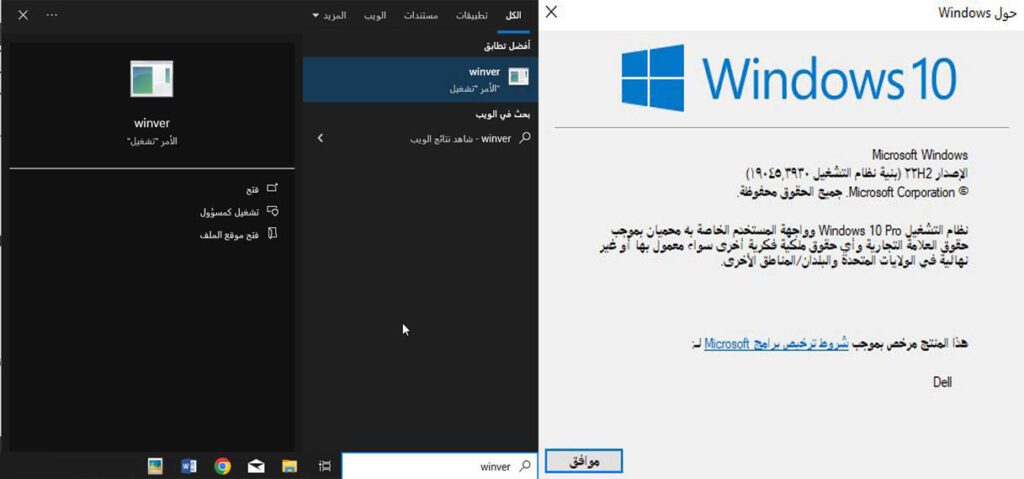
2. يجب أن تستخدم أحدث إصدار من ويندوز 10 للحصول على أفضل أمان وأفضل تحسينات لميزات النظام علاوة على الميزات الجديدة.
كيفية تحميل وندوز 10:
بعد اختيار الإصدار الذي يتناسب مع أعمالك يمكنك تحميل وندوز 10 على حاسوبك من خلال أداة Media Creation Tool والتي يوفرها موقع مايكروسوفت Microsoft. لكن في البداية عليك أن تكون متصلاً بالانترنيت وتملك فلاش ميموري لا تقل سعتها عن 8 جيجا بايت أو هارد خارجي. بينما إذا كنت ترغب بالطريقة الكلاسيكية يمكنك تحميله على قرص DVD. على أي حال اتبع الخطوات التالية لتثبيت نظام ويندوز 10 بأمان.
- قم بالدخول إلى الموقع الرسمي مايكروسوفت من خلال الزر الذي سنتركه لك أسفل الشرح. واضغط على “تنزيل الأداة الآن”.
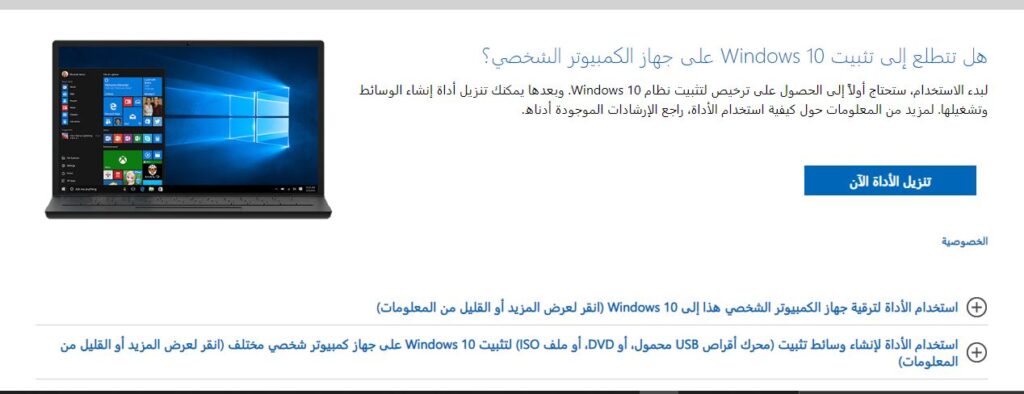
- بعد الانتهاء من تثبيت الأداة قم بتشغيل ملف “exe” الخاص بأداة Media Creation Tool وقم بقبول شروط الترخيص.
- بعد ذلك ستفتح لك نافذة فيها خيارين اختر الخيار الثاني الذي هو “إنشاء وسائط التثبيت ذاكرة USB أو DVD أو ملف ISO” ومن ثم اضغط على “التالي”.
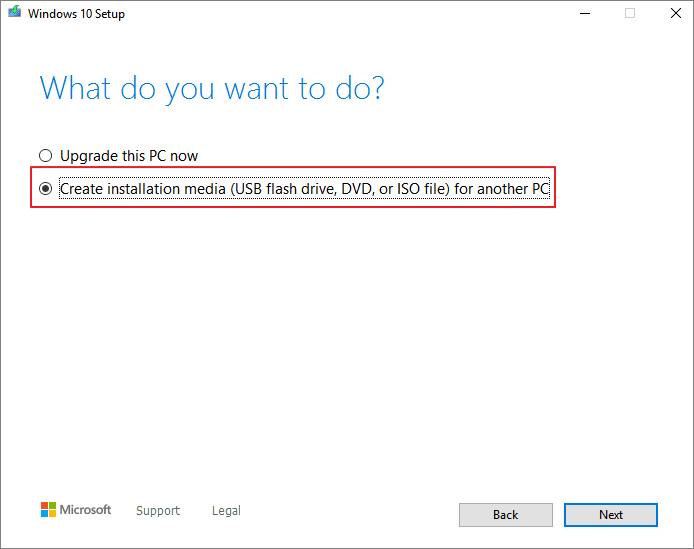
- اختر اللغة الخاصة بالنسخة وبنية النظام الخاص بك إذا كانت الإعدادات الافتراضية تتناسب مع جهازك فاتركها كما هي. من جهة أخرى إذا لم تجد اللغة العربية لا عليك اختر الإنجليزية حيث يمكنك تطبيق اللغة العربية بعد التثبيت.
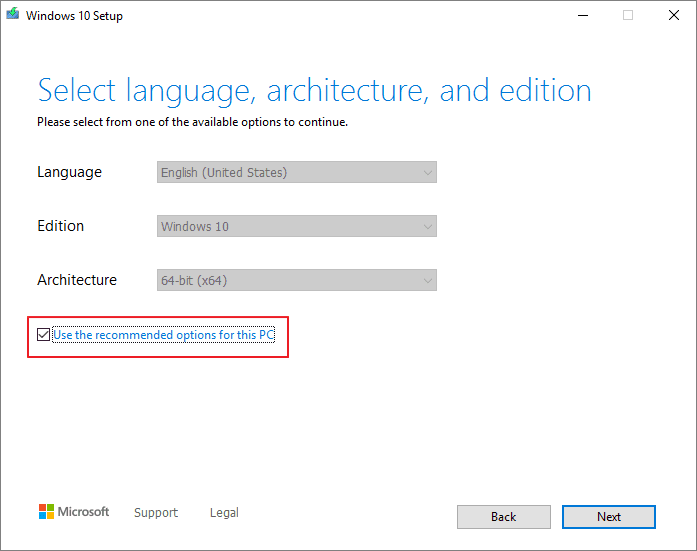
- الإعداد القادم هو اختيار ملف الوسائط حيث يمكنك اختيار فلاش ميموري إذا كنت تستخدم ذاكرة USB أو هارد خارجي. أو اختيار ملف ISO في حال كنت تستخدم DVD.
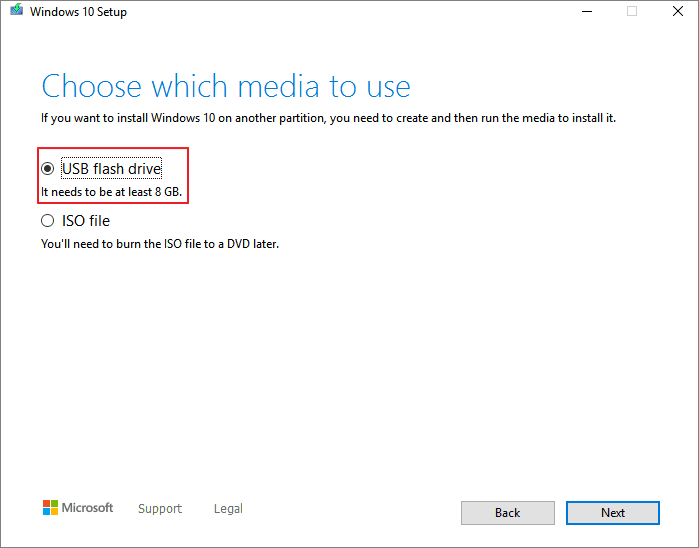
- بعد الانتهاء من تحديد خياراتك اضغط على “التالي” ومن ثم “الانتهاء”. والآن بات بإمكانك تحميل وندوز 10 على أي جهاز تريده من خلال ذاكرة التخزين التي اخترتها.
تحميل وندوز 10 من خلال تحديث نظام حاسوبك إذا كان يعمل بنظام وندوز 7 أو وندوز 8.1
في البداية عليك أن تتأكد من أن جهاز الكمبيوتر الخاص بك يلبي متطلبات نظام Windows 10 كما يجب أن تكون متصلاً بالانترنيت. بعد ذلك يمكنك اتباع الخطوات التالية لتحديث النظام الخاص بك.
- من قائمة ابدأ ادخل إلى اعدادات النظام والتي تكون على شكل إشارة مسنن.
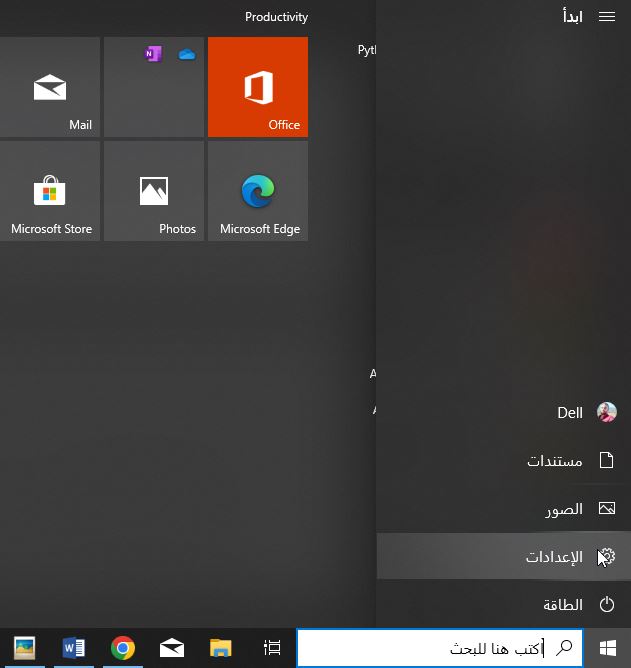
- بعد ذلك ادخل إلى “التحديث والأمان” وبعدها اختر “Windows Update”.
- اضغط على زر “التحقق من وجود تحديثات” والتي تكون مكان زر “استئناف التحديثات” الظاهر في الصورة.
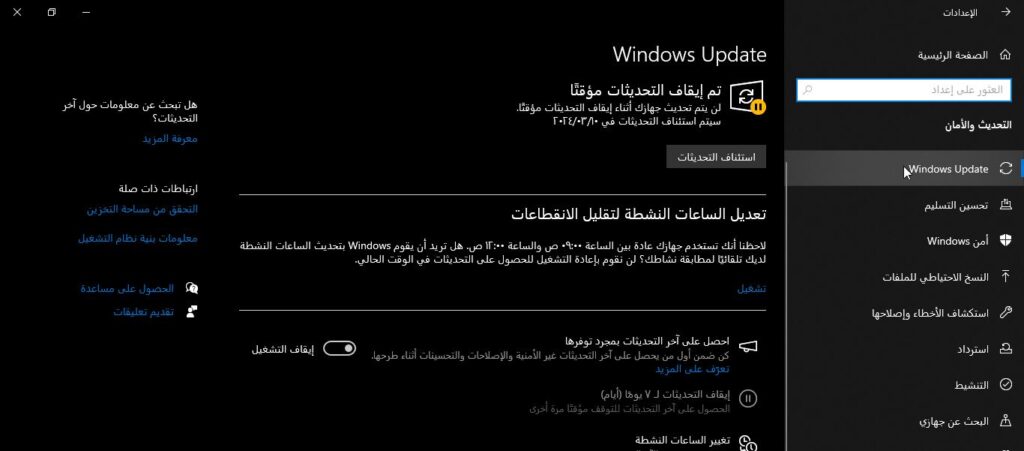
- الآن ستظهر جميع التحديثات المتوفرة في حال كان تحديث Windows 10 متاحاً اضغط عليه وسيتم تثبيته تلقائياً بعد إعادة تشغيل الجهاز.
ملاحظة:
- قبل تحميل وندوز 10 تأكد من إنشاء نسخة احتياطية لجميع ملفاتك المهمة.
- تأكد من أن جهاز الكمبيوتر الخاص بك يلبي متطلبات نظام Windows 10.
- إذا كنت تواجه أي صعوبات في تحميل أو تثبيت Windows 10، يمكنك الحصول على المساعدة من موقع Microsoft الرسمي أو من خلال منتديات الدعم.
قد يهمك: تعرّف على متطلبات وندوز 11
ميزات تحميل وندوز 10
قد تتساءل ما الذي ستجنيه من تحميل وندوز 10 على حاسوبك؟ والجواب ببساطة يوجد مجموعة كبيرة من الميزات التي يمتاز بها هذا النظام وهي مقسمة إلى أقسام كما يلي:
ميزات أساسية
فيما يلي أبرز الميزات الأساسية التي ستحصل عليها عند تثبيتك لنظام ويندوز 10 على حاسوبك.
- قائمة ابدأ مُحدّثة إذ تعتبر مزيج من قائمة ابدأ الكلاسيكية وشاشة البدء من ويندوز 8.
- متصفح Microsoft Edge متصفح جديد سريع وآمن مصمم من قبل شركة مايكروسوفت.
- Cortana مساعد رقمي مدمج على الرغم من أنه غير متوفر في جميع الدول لكن إذا كان متوفراً لديك سيسهل لك الكثير من المهام.
- ميزة Snap لتنظيم النوافذ على الشاشة بسهولة.
- ميزة Action Center مركز اعلامات لعرض الإشعارات والرسائل.
- Windows Defender برنامج مكافحة فيروسات مدمج من مايكروسوفت.
- تطبيقات مدمجة مثل البريد والتقويم والصور والموسيقى.
ميزات متقدمة
في هذا القسم سنستعرض لك بعض الميزات المتقدمة التي تجعل من نظام Windows 10 نظاماً يستحق التحميل.
- Windows Hello تستطيع من خلاله تسجيل الدخول باستخدام بصمة الإصبع أو تقنية التعرف على الوجه.
- BitLocker أداة هامة لتشفير البيانات وذلك من أجل حماية جهاز الكمبيوتر الخاص بك.
- Hyper-V تساعدك هذه الأداة في إنشاء نظام وهمي للعمل مع نظامك.
- Windows Ink هذه الأداة تمكنك من الكتابة والرسم باستخدام القلم.
- Windows Mixed Reality أداة تساعدك في تخصيص تجربتك وإعطاء الأوامر الصوتية لجهازك.
- Windows Subsystem for Linux تستطيع من خلال هذه الأداة تشغيل تطبيقات لينوكس على ويندوز.
تعرف على: كل ما يتعلق بنظام بلاك بورد الطائف | مع شرح طريقة تسجيل الدخول
الخلاصة
في النهاية يعتبر نظام Windows 10 أحد أكثر الأنظمة سلاسة وديناميكية في العمل لا سيما أنه يحتوي على الكثير من الميزات التي تجعل منه أحد أفضل الأنظمة في وقتنا الحالي لذلك إذا كنت ترغب في تحميل وندوز 10 بأمان وبالطريقة الصحيحة اتبع الخطوات التي شرحناها لك بحذافيرها.
 كمبيوترجي طريقك الى احتراف عالم الكمبيوتر والتكنلوجيا
كمبيوترجي طريقك الى احتراف عالم الكمبيوتر والتكنلوجيا